联想笔记本win10怎么改win7系统
联想win10改win7步骤: 一、准备工具4G及以上空间的U盘,制作成U盘PE启动盘http://www.xitongcheng.com/jiaocheng/xtazjc_article_14452.html 二、联想win10换win7步骤 1、开机不停按F2(或Fn+F2)进入BIOS界面;2、按→方向键切换到Security,选择Secure Boot回车设置成Disabled; 3、转到Exit,把OS Optimized Defaults设置为Disabled或Other OS; 4、选择Load Default Settings回车加载设置; 5、切换到Boot,把Boot Mode从UEFI改成Legacy Support; 6、再把Boot Priority设置成Legacy First,按F10弹出窗口选择yes回车; 7、插入U盘启动盘,重启按F12(或Fn+F12)调出启动管理菜单,选择USB HDD启动; 8、启动进入U盘后选择【02】运行PE精简版; 9、在PE系统桌面打开DiskGenius分区工具,点击【硬盘】,先【删除所有分区】,保存更改,再【转换分区表为MBR格式】,最后进行【快速分区】; 10、完成分区之后,运行【PE一键装机工具】,进行win7系统的安装。 查看详细教程:http://www.xitongcheng.com/jiaocheng/xtazjc_article_18081.html

联想笔记本WIN10换WIN7怎么搞?
1、按电源键启动,再出现开机画面时按下F1键进入BIOS; 2、按键盘上的右方向键(→)选择到“Exit",按键盘上的下方向键(↓)选择到 “OS Optimized Default",然后按下回车键,按键盘上的上方向键(↑) 选择到“Disabled”; 3、这时会弹出警告,直接按Enter键; 4、按F9加载默认设置,回车确认; 5、转到Startup,把CSM设置成Enabled; 6、选择“Boot Mode”回车,然后选择为“Lcgacy support ”回车; 7、Boot Mode设置成Legacy Only,回车确认; 8、最后按F10保存,选择Yes回车; 9、插入U盘启动盘,开机按F12,在启动菜单选择USB选项回车; 10、选择【02】启动U装机_Win8PE装机(推荐)选项; 11、进入win8pe桌面后,打开桌面上DiskGenius分区工具,在分区工具栏主菜单上寻找并点击快速分区选项; 12、弹出的窗口中选择分区数目,在高级设置中可以设置磁盘格式、大小、卷标以及主分区选择,操作完成后点击确定; 13、分区完成后,运行PE一键装机,进行win7系统安装操作; 14、在这个界面执行win7系统解压操作; 15、这样就可以开始运行win7系统了。
win10要想还原回win7,要看win10是win7升级的还是格盘重新安装的,升级的可以回滚至win7,如果是格盘安装的,那就只能重新格盘安装win7系统。 win7升级至win10后win10回滚回win7的方法: 1、点击右下角任务栏的图标; 2、在弹出的页面中,点击所有设置选项; 3、在设置中选择更新和安全; 4、在更新与安全中选择恢复选项; 5、找到会退到win7选项,点击开始; 6、会弹出一个页面问你为啥回退到win7,选择原因,点击确定; 7、接下来的界面需要填写以前的用户名和密码,点击下一步; 8、点击回退到win7操作系统,过几分钟的时间系统就会回退到升级以前的系统。
光盘安装win7系统的方法: 先下载win7系统的iso文件到本地硬盘;准备一张空的DVD、CD光盘,然后刻录Win7(ios的文件格式)到你光盘上;用大一点的U盘、移动硬盘把旧系统里面的重要文件备份;(如果全盘格式化,这一步忽略)把刻录好的win7系统盘放入需要重新安装操作系统的光盘驱动器里并启动计算机;启动过程中按del键进入BIOS设置CD-ROM引导,或者启动过程中按F12键直接选择CD-ROM启动;出现Windows 7 安装界面,首先依次选择为中文(简体),中文(简体,中国),中文(简体)-美式键盘,选择好了点击下一步,然后点击“现在安装”;安装程序启动过程中会出现安装协议,把接受许可条款的勾选中;一直下一步,直到出现分区的界面,这里选择第一个分区,类型为系统,再点击下一步(再这之前可以格式的第一个分区,在驱动器选项(高级)(A)那里);分区完成以后等待一会,过一会提醒安装程序正在启动服务,再提醒重新启动您的计算机后安装过程将继续,这里是全自动的;再次重新启动以后取出安装光盘,会自动检测用硬盘引导进入系统,这里出现正在启动Windows画面,安装程序正在检查视频性能,再看到让设置计算机名称这里输入PC名字(随便取个名字),在点击下一步,密码界面跳过,不要输入,紧接着画面转到输入密钥,如果是正版那就填写,如果不是,就不要填写,后期使用激活工具就可以了。本地硬盘安装方法:一般情况下,下载的都是ISO格式的镜像文件,将WIN7的安装包解压出来,用winrar、winzip、7Z、好压、软碟通等等都可以解压;将这些文件复制到一个非系统盘的根目录下,系统盘大多数都是C盘,而根目录就是某个磁盘,比如F盘双击后进去的界面,一定不要放到文件夹里;下面就需要一个软件来帮忙了,就是NT6HDD Installer(NT6 HDD Installer百度搜索下载安装这个软件),下载后放到之前存放win7安装文件的盘符的根目录,也就是和win7的安装文件放到一起然后运行,如果用户现在的系统是XP可以选择1,如果是vista或者win7选择2,选择后按回车开始安装,1秒钟左右结束,之后就是重启系统了;在启动过程中会提示用户选择要启动的操作系统,这时选择新出来的nt6 hdd Installer mode 1选项;下面就开始安装了:点击现在安装-选择我接受条款-选择自定义安装(第一个很慢很慢)-驱动器选项(高级)-如果想安装双系统,找个非系统的盘符安装,如果只想用WIN7,那就格式化之前的系统盘(之前一定要做好系统盘的备份); 步骤5分区完成后,剩下的步骤都是常规的,按提示完成就可以了。
win10怎么回滚降级到win7 首先,单击桌面左下角的开始菜单,点击【设置】 打开设置后,往下滚动找到更新和安全的选项。 在【更新和安全】属性窗口点击左边的【恢复】,然后在恢复选项里找到【回退到Windows7】,在升级WIN10的一个月内支持任性系统回退。 在执行系统回退之前会做一些简单的配置,几秒钟时间,然后弹出一个表单让你选择为什么要回退到老版本WIN7系统。 这里说明一下,因为回退到WIN7系统后只能使用本地用户登录,所以你最好先回忆一下以前的用户密码,或者现在新一个本地用户。 如果你决定要退回WIN7系统的话,那么请你再次点击【回退到Windows7系统】执行系统回滚恢复。 7 系统重启后屏幕上只有一行简单的提示【回退到以前的操作系统】,几分钟系统就能恢复到升级以前的WIN7系统。
准备好一个8GB的空U盘,用U盘制作工具做一个启动盘。在网上下载好win7的系统镜像。复制系统镜像到制作好的启动U盘的GHO文件夹里(没有gho文件夹就新建一个,命名成GHO)。插入U盘,重启电脑进入bios,设置第一启动是U盘。然后进入pe。在pe下安装win7系统,记得备份资料。格式化c盘等着安装完成即可。
win10要想还原回win7,要看win10是win7升级的还是格盘重新安装的,升级的可以回滚至win7,如果是格盘安装的,那就只能重新格盘安装win7系统。 win7升级至win10后win10回滚回win7的方法: 1、点击右下角任务栏的图标; 2、在弹出的页面中,点击所有设置选项; 3、在设置中选择更新和安全; 4、在更新与安全中选择恢复选项; 5、找到会退到win7选项,点击开始; 6、会弹出一个页面问你为啥回退到win7,选择原因,点击确定; 7、接下来的界面需要填写以前的用户名和密码,点击下一步; 8、点击回退到win7操作系统,过几分钟的时间系统就会回退到升级以前的系统。
光盘安装win7系统的方法: 先下载win7系统的iso文件到本地硬盘;准备一张空的DVD、CD光盘,然后刻录Win7(ios的文件格式)到你光盘上;用大一点的U盘、移动硬盘把旧系统里面的重要文件备份;(如果全盘格式化,这一步忽略)把刻录好的win7系统盘放入需要重新安装操作系统的光盘驱动器里并启动计算机;启动过程中按del键进入BIOS设置CD-ROM引导,或者启动过程中按F12键直接选择CD-ROM启动;出现Windows 7 安装界面,首先依次选择为中文(简体),中文(简体,中国),中文(简体)-美式键盘,选择好了点击下一步,然后点击“现在安装”;安装程序启动过程中会出现安装协议,把接受许可条款的勾选中;一直下一步,直到出现分区的界面,这里选择第一个分区,类型为系统,再点击下一步(再这之前可以格式的第一个分区,在驱动器选项(高级)(A)那里);分区完成以后等待一会,过一会提醒安装程序正在启动服务,再提醒重新启动您的计算机后安装过程将继续,这里是全自动的;再次重新启动以后取出安装光盘,会自动检测用硬盘引导进入系统,这里出现正在启动Windows画面,安装程序正在检查视频性能,再看到让设置计算机名称这里输入PC名字(随便取个名字),在点击下一步,密码界面跳过,不要输入,紧接着画面转到输入密钥,如果是正版那就填写,如果不是,就不要填写,后期使用激活工具就可以了。本地硬盘安装方法:一般情况下,下载的都是ISO格式的镜像文件,将WIN7的安装包解压出来,用winrar、winzip、7Z、好压、软碟通等等都可以解压;将这些文件复制到一个非系统盘的根目录下,系统盘大多数都是C盘,而根目录就是某个磁盘,比如F盘双击后进去的界面,一定不要放到文件夹里;下面就需要一个软件来帮忙了,就是NT6HDD Installer(NT6 HDD Installer百度搜索下载安装这个软件),下载后放到之前存放win7安装文件的盘符的根目录,也就是和win7的安装文件放到一起然后运行,如果用户现在的系统是XP可以选择1,如果是vista或者win7选择2,选择后按回车开始安装,1秒钟左右结束,之后就是重启系统了;在启动过程中会提示用户选择要启动的操作系统,这时选择新出来的nt6 hdd Installer mode 1选项;下面就开始安装了:点击现在安装-选择我接受条款-选择自定义安装(第一个很慢很慢)-驱动器选项(高级)-如果想安装双系统,找个非系统的盘符安装,如果只想用WIN7,那就格式化之前的系统盘(之前一定要做好系统盘的备份); 步骤5分区完成后,剩下的步骤都是常规的,按提示完成就可以了。
win10怎么回滚降级到win7 首先,单击桌面左下角的开始菜单,点击【设置】 打开设置后,往下滚动找到更新和安全的选项。 在【更新和安全】属性窗口点击左边的【恢复】,然后在恢复选项里找到【回退到Windows7】,在升级WIN10的一个月内支持任性系统回退。 在执行系统回退之前会做一些简单的配置,几秒钟时间,然后弹出一个表单让你选择为什么要回退到老版本WIN7系统。 这里说明一下,因为回退到WIN7系统后只能使用本地用户登录,所以你最好先回忆一下以前的用户密码,或者现在新一个本地用户。 如果你决定要退回WIN7系统的话,那么请你再次点击【回退到Windows7系统】执行系统回滚恢复。 7 系统重启后屏幕上只有一行简单的提示【回退到以前的操作系统】,几分钟系统就能恢复到升级以前的WIN7系统。
准备好一个8GB的空U盘,用U盘制作工具做一个启动盘。在网上下载好win7的系统镜像。复制系统镜像到制作好的启动U盘的GHO文件夹里(没有gho文件夹就新建一个,命名成GHO)。插入U盘,重启电脑进入bios,设置第一启动是U盘。然后进入pe。在pe下安装win7系统,记得备份资料。格式化c盘等着安装完成即可。
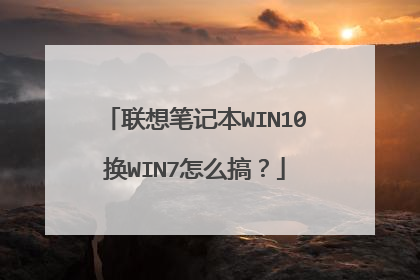
联想预装win10怎么改win7系统
联想笔记本win10系统改win7 安装教程: 下载U盘启动制作工具 及 联想 ghost win7 旗舰版GHO 文件;插入制作好的U盘启动盘,开机按fn+F2进入BIOS,切换到Boot页面;选择Secure Boot按回车改成Disabled; 然后使用键盘上的方向键,切换到Boot界面 选择Boot Mode回车,然后选择为Lcgacy support 回车,接下来会出现一项Boot Priority 选项,回车后选择为leagcy first ; 接下来,BIOS就设置好了,我们按下FN+F10 进行保存BIOS设置,选yes保存后会重启;(这时可以插入U盘启动盘),重启后,我们按下FN+F12键,xitonghe.com就可以启动设备选项界面了~选择你的U盘启动盘(USB HDD开头的),回车即可; 进入U盘启动盘,运行【02】进入win8 PE系统,打开DiskGenius分区工具,点击【硬盘】—【删除所有分区】,保存更改,再选择【转换分区表类型为MBR格式】,最后【快速分区】,重新分盘; 完成分区后,运行【PE一键装机】,选择安装位置,一般是C盘,确定。重启之后拔出U盘,系统将自动安装。 系统一词创成于英文system的音译,并对应其外文内涵加以丰富。系统是指将零散的东西进行有序的整理、编排形成的具有整体性的整体。在数字信号处理的理论中,人们把能加工、变换数字信号的实体称作系统。由于处理数字信号的系统是在指定的时刻或时序对信号进行加工运算,所以这种系统被看作是离散时间的,也可以用基于时间的语言、表格、公式、波形四种方法来描述。从抽象的意义来说,系统和信号都可以看作是序列。但是,系统是加工信号的机构,这点与信号不同。人们研究系统,设计系统,利用系统加工信号、服务人类。
1 首先在开机启动的按F1、F2、Del等,进入Bios界面设置,选择UEFI/LegacyBoot选项后按回车键确认,在弹出的窗口中选择Legacy UEFI按回车将确认即可。OS Optimized Defaults”按下回车键确认,在弹出的窗口中选择“Disabled”后按回车键确认即可;完成以上的操作后按F10保存并退出即可。2 进入PE后打开分区工具,把硬盘上的所有分区全部手动删除分区(隐藏分区也一并删除),然后利用硬盘分区工具,把硬盘格式改为MBR格式,重建MBR注册表,保存之后,随后,我们就可以放心的对电脑进行windows7或者WindowsXP系统的安装了。
电脑改装win7系统具体操作步骤如下:准备工作:① 下载u深度u盘启动盘制作工具② 一个能够正常使用的u盘(容量大小建议在4g以上)③了解电脑u盘启动快捷键安装系统到电脑本地操作步骤:1、首先将u盘制作成u深度u盘启动盘,重启电脑等待出现开机画面按下启动快捷键,选择u盘启动进入到u深度主菜单,选取“【02】U深度WIN8 PE标准版(新机器)”选项,按下回车键确认,如下图所示:2、进入win8PE系统,将会自行弹出安装工具,点击“浏览”进行选择存到u盘中win7系统镜像文件,如下图所示:3、等待u深度pe装机工具自动加载win7系统镜像包安装文件,只需选择安装磁盘位置,然后点击“确定”按钮即可,如下图所示:4、此时在弹出的提示窗口直接点击“确定”按钮,如下图所示:5、随后安装工具开始工作,需要耐心等待几分钟, 如下图所示:6、完成后会弹出重启电脑提示,点击“是(Y)”按钮即可,如下图所示:7 、此时就可以拔除u盘了,重启系统开始进行安装,无需进行操作,等待安装完成即可,最终进入系统桌面前还会重启一次,如下图所示:
1 首先在开机启动的按F1、F2、Del等,进入Bios界面设置,选择UEFI/LegacyBoot选项后按回车键确认,在弹出的窗口中选择Legacy UEFI按回车将确认即可。OS Optimized Defaults”按下回车键确认,在弹出的窗口中选择“Disabled”后按回车键确认即可;完成以上的操作后按F10保存并退出即可。2 进入PE后打开分区工具,把硬盘上的所有分区全部手动删除分区(隐藏分区也一并删除),然后利用硬盘分区工具,把硬盘格式改为MBR格式,重建MBR注册表,保存之后,随后,我们就可以放心的对电脑进行windows7或者WindowsXP系统的安装了。
电脑改装win7系统具体操作步骤如下:准备工作:① 下载u深度u盘启动盘制作工具② 一个能够正常使用的u盘(容量大小建议在4g以上)③了解电脑u盘启动快捷键安装系统到电脑本地操作步骤:1、首先将u盘制作成u深度u盘启动盘,重启电脑等待出现开机画面按下启动快捷键,选择u盘启动进入到u深度主菜单,选取“【02】U深度WIN8 PE标准版(新机器)”选项,按下回车键确认,如下图所示:2、进入win8PE系统,将会自行弹出安装工具,点击“浏览”进行选择存到u盘中win7系统镜像文件,如下图所示:3、等待u深度pe装机工具自动加载win7系统镜像包安装文件,只需选择安装磁盘位置,然后点击“确定”按钮即可,如下图所示:4、此时在弹出的提示窗口直接点击“确定”按钮,如下图所示:5、随后安装工具开始工作,需要耐心等待几分钟, 如下图所示:6、完成后会弹出重启电脑提示,点击“是(Y)”按钮即可,如下图所示:7 、此时就可以拔除u盘了,重启系统开始进行安装,无需进行操作,等待安装完成即可,最终进入系统桌面前还会重启一次,如下图所示:

联想预装win10怎么改win7系统
联想预装win10安装win7系统步骤如下: 1、把U盘插入电脑,打开小白一键安装,点击【U盘启动】,然后点击【U盘模式】,进入界面后,在【设备名】勾选需要制作启动的U盘,点击【一键制作启动U盘】。 2、在右下角找到【PE版本】,这里面提供了初级版与高级版PE,请下载【高级版】. 3、选择完点击【一键制作启动U盘】按钮会弹出【格式化】窗口,以下会有2种选项选择【格式化U盘且不丢失数据】与【格式化U盘且丢失数据】,选择【格式化U盘且不丢失数据】,点击确定。 4、接着是【系统选择】,勾选你需要的系统,然后点击右下角“下载系统目录制作U盘”。 5、当下载完系统之后将会自动制作U盘启动以及将下载系统和备份的资料导入到U盘里面。 6、现在弹出提示U盘已经制作完成了,点击确定。 7、重启电脑开机时不停按U盘启动快捷键,之后进入小白一键U盘装系统界面,直接回车。 8、接着打开桌面的分区大师,如下图,点击硬盘转换分区表类型为MBR格式,操作完成后保存退出。 9、打开桌面的小白PE装机工具,如下图选择需要安装的系统以及目标分区(目标分区是指系统需要安装的分区),目标分区一般按默认的就可以了。之后点击右下角安装系统即可进入win7系统安装过程,这个过程完成后重启电脑即可,后面第一次开机自动部署系统,耐心等待进入桌面后win10改win7系统就完成了。
首先,联想win10改装win7需要对整个硬盘格式化,删除所有分区,建议提前备份数据,并且一键恢复功能无法再使用。分两种情况: 分体台式机/一体机。首先开机连续敲击F1键,进入BIOS。exit选项-OS开头选项改为disable;按F9选择YES;startup选项-boot mode改为legacy only;F10保存退出,开机时连续敲击F12选择光盘/U盘引导安装。 笔记本电脑。开机按住FN连续敲击F2键(不同型号笔记本进入BIOS方法不一样,具体以机器为准)进入BIOS,exit选项-os开头改为other os/disabled;FN+F9或者直接F9;boot选项下第一第二选项均改为legacy;FN+F10/F10保存退出,开机连续敲击FN+F12/F12选择光盘U盘引导安装系统。 和常规系统安装不同的地方进入Windows7系统分区画面后,您需要分别点击每一个分区,然后点击删除。将全部分区都删除后,单击“新建”,重新创建新的分区。(受MBR硬盘的限制,您在系统安装界面对多只能分出4个主分区,如果您需要更多的分区,请系统安装完成后在系统中划分分区)分区创建完成后,先将分区全部格式化,格式化完成后,选择好您要安装系统的分区,点击“下一步“进行系统安装即可。
用win7系统光盘,或者U盘重新安装。 如果你没有删除Windows.old文件,就可以通过微软官方的工具滚回Win7/Win8,具体步骤为:打开开始菜单-选择设置-更新与恢复-恢复-高级启动-疑难解答-回到以前的版本。
用win7系统光盘,或者U盘重新安装。 如果你没有删除Windows.old文件,就可以通过微软官方的工具滚回Win7/Win8,具体步骤为:打开开始菜单-选择设置-更新与恢复-恢复-高级启动-疑难解答-回到以前的版本。
1、不建议安装Windows 7操作系统,联想售后对于近年预装Windows 10系统的电脑安装或者使用Windows 7系统中发生的软硬件兼容性问题,可能不提供技术支持; 2、Windows 10和Windows 7对硬件的要求不同,联想笔记本Win10版是完全针对Windows 10的硬件要求而设计的,如果安装Windows 7,可能会出现不稳定的情况; 3、如果将系统重装成了Windows 7,当然,大概率是可以安装上的,但是接下来一段时间可能会出现各种问题,比如指纹识别等功能用不了、系统报错、软件报错等;
首先,联想win10改装win7需要对整个硬盘格式化,删除所有分区,建议提前备份数据,并且一键恢复功能无法再使用。分两种情况: 分体台式机/一体机。首先开机连续敲击F1键,进入BIOS。exit选项-OS开头选项改为disable;按F9选择YES;startup选项-boot mode改为legacy only;F10保存退出,开机时连续敲击F12选择光盘/U盘引导安装。 笔记本电脑。开机按住FN连续敲击F2键(不同型号笔记本进入BIOS方法不一样,具体以机器为准)进入BIOS,exit选项-os开头改为other os/disabled;FN+F9或者直接F9;boot选项下第一第二选项均改为legacy;FN+F10/F10保存退出,开机连续敲击FN+F12/F12选择光盘U盘引导安装系统。 和常规系统安装不同的地方进入Windows7系统分区画面后,您需要分别点击每一个分区,然后点击删除。将全部分区都删除后,单击“新建”,重新创建新的分区。(受MBR硬盘的限制,您在系统安装界面对多只能分出4个主分区,如果您需要更多的分区,请系统安装完成后在系统中划分分区)分区创建完成后,先将分区全部格式化,格式化完成后,选择好您要安装系统的分区,点击“下一步“进行系统安装即可。
用win7系统光盘,或者U盘重新安装。 如果你没有删除Windows.old文件,就可以通过微软官方的工具滚回Win7/Win8,具体步骤为:打开开始菜单-选择设置-更新与恢复-恢复-高级启动-疑难解答-回到以前的版本。
用win7系统光盘,或者U盘重新安装。 如果你没有删除Windows.old文件,就可以通过微软官方的工具滚回Win7/Win8,具体步骤为:打开开始菜单-选择设置-更新与恢复-恢复-高级启动-疑难解答-回到以前的版本。
1、不建议安装Windows 7操作系统,联想售后对于近年预装Windows 10系统的电脑安装或者使用Windows 7系统中发生的软硬件兼容性问题,可能不提供技术支持; 2、Windows 10和Windows 7对硬件的要求不同,联想笔记本Win10版是完全针对Windows 10的硬件要求而设计的,如果安装Windows 7,可能会出现不稳定的情况; 3、如果将系统重装成了Windows 7,当然,大概率是可以安装上的,但是接下来一段时间可能会出现各种问题,比如指纹识别等功能用不了、系统报错、软件报错等;

联想笔记本win10怎么改win7系统
联想笔记本win10改win7系统详细操作步骤如下: 准备工作: ① 下载u深度u盘启动盘制作工具 ② 一个能够正常使用的u盘(容量大小建议在4g以上) ③了解电脑u盘启动快捷键 安装系统到电脑本地操作步骤: 第一步:下载win7系统镜像包,存入u盘启动盘。 1、将准备的的win7系统镜像包存储到已做好的u深度u盘启动盘根目录中: 第二步:安装win7系统至电脑当中 1、先将u深度u盘启动盘连接到电脑,重启电脑等待出现开机画面时按下启动快捷键,使用u盘启动盘进入u深度主菜单,选择【02】u深度Win8PE标准版(新机器),按下回车键进入,如图所示: 2、进入pe后会自启u深度pe装机工具,首先点击"浏览"将保存在u盘的系统镜像添加进来,接着选择c盘作系统盘存放镜像,点击“确定”即可,如图所示: 3、不对弹出的询问提示窗口进行修改,直接按下"确定"即可,如图所示: 4、等待磁盘完成格式化后,将会进行win7镜像文件安装,如图所示: 5、此时就可以拔除u盘了,重启系统开始进行安装,无需进行操作,等待安装完成即可,最终进入系统桌面前还会重启一次,如下图所示:
直接使用U盘重装win7系统即可。 U盘装系统步骤: 1、制作启动盘。(W7系统4G U盘,XP系统2G U盘)下载大白菜u盘启动制作工具,安装软件,启动,按提示制作好启动盘。 2、下载一个你要安装的系统,压缩型系统文件解压(ISO型系统文件直接转到U盘)到你制作好的U盘,启动盘就做好了。 3、用U盘安装系统。插入U盘开机,按DEL或其它键进入BIOS,设置从USB启动-F10-Y-回车。按提示安装系统。 4、安装完成后,拔出U盘,电脑自动重启,点击:从本地硬盘启动电脑,继续安装。 5、安装完成后,重启。开机-进入BIOS-设置电脑从硬盘启动-F10-Y-回车。以后开机就是从硬盘启动了
直接使用U盘重装win7系统即可。 U盘装系统步骤: 1、制作启动盘。(W7系统4G U盘,XP系统2G U盘)下载大白菜u盘启动制作工具,安装软件,启动,按提示制作好启动盘。 2、下载一个你要安装的系统,压缩型系统文件解压(ISO型系统文件直接转到U盘)到你制作好的U盘,启动盘就做好了。 3、用U盘安装系统。插入U盘开机,按DEL或其它键进入BIOS,设置从USB启动-F10-Y-回车。按提示安装系统。 4、安装完成后,拔出U盘,电脑自动重启,点击:从本地硬盘启动电脑,继续安装。 5、安装完成后,重启。开机-进入BIOS-设置电脑从硬盘启动-F10-Y-回车。以后开机就是从硬盘启动了

